Muchos reproductores de DVD no admiten la reproducción de archivos de vídeo digitales como MP4. Sin embargo, grabar estos archivos en un DVD garantiza la compatibilidad con reproductores estándar y televisores antiguos. Por lo tanto, la pregunta habitual de muchos usuarios es: ¿Cómo transfiero MP4 a DVD en Mac? Primero, necesitas lo básico, como un software de creación de DVD. Estas herramientas pueden ayudarte con tus necesidades de conversión de MP4 a DVD. Esta publicación te mostrará tres métodos para... grabar MP4 a DVD en Mac Nuestro objetivo es ayudarte a transferir tus videos digitales a soporte físico. De esta forma, podrás tener una copia de seguridad física de tus videos y reproducirlos en reproductores y televisores antiguos.

- Método 1. Grabar MP4 en DVD en Mac con Blu-ray Master DVD Creator [La mejor opción]
- Método 2. Grabar MP4 en DVD en Mac con iDVD
- Método 3. Grabar MP4 a DVD en Mac con MacX Video Converter
Camino 1. Graba MP4 en DVD en Mac con Blu-ray Master DVD Creator [La mejor opción]
Compatibilidad: Mac OS X 10.9 y posteriores
Mejor para: Grabación de MP4 a DVD con menús, edición y personalización.
Creador de DVD , elegido por Maestro Blu-ray Es un software flexible de grabación y creación de DVD. Es totalmente compatible con Mac OS X 10.9 o posterior y Windows 11/10/8. Puedes añadir varios archivos MP4 y grabarlos todos a la vez en un DVD. Antes de la conversión, puedes añadir, eliminar o reemplazar pistas de audio y subtítulos. Además, incluye Power Tools, con funciones esenciales para editar vídeo, audio, subtítulos y capítulos. También puedes configurar el tipo de disco, la relación de aspecto y la calidad de vídeo, y seleccionar un estándar de TV. Lo mejor de todo es que ofrece varias plantillas de menú con temas como Vacaciones, Familia, Boda, etc.
A continuación te explicamos cómo transferir MP4 a DVD:
Paso 1.Abra el reproductor multimedia VLC y presione Ctrl + S para acceder a la ventana Abrir multimedia. Vaya a la pestaña Disco y seleccione DVD Como su selección de disco. Haga clic en "Explorar" junto al campo "Dispositivo de disco" para cargar el archivo de video desde el archivo local. Luego, haga clic en el botón "Transmitir" para continuar.
Descarga gratis
Para ventanas
Descarga segura
Descarga gratis
para MacOS
Descarga segura
Paso 2.Al iniciar el software, se le pedirá que seleccione un tipo de disco. Seleccione el Disco DVD opción y haga clic +Agregar archivo(s) multimedia Para importar videos MP4. También puedes usar "Agregar carpeta multimedia" para importar videos por lotes desde un solo directorio.
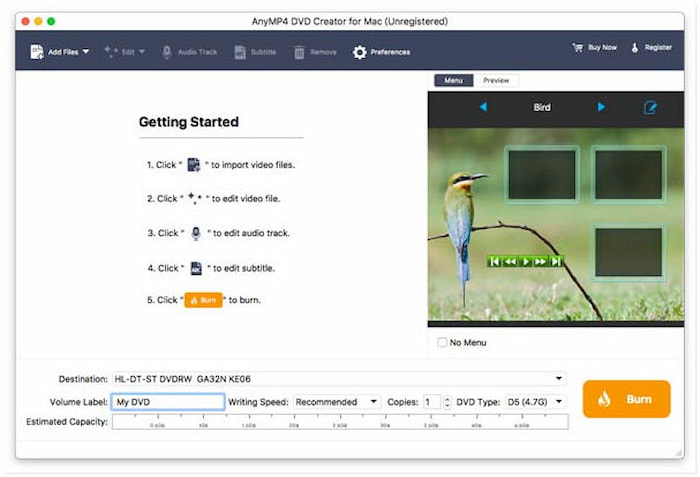
Configure el tipo de disco, la relación de aspecto y la calidad de video según sea necesario antes de continuar. Opcionalmente, puede revisar los videos y hacer clic en Herramientas eléctricas Para acceder a herramientas de edición esenciales. En Herramientas de video, haga clic en Editar video para rotar, recortar, aplicar efectos, ajustar efectos e insertar marcas de agua.
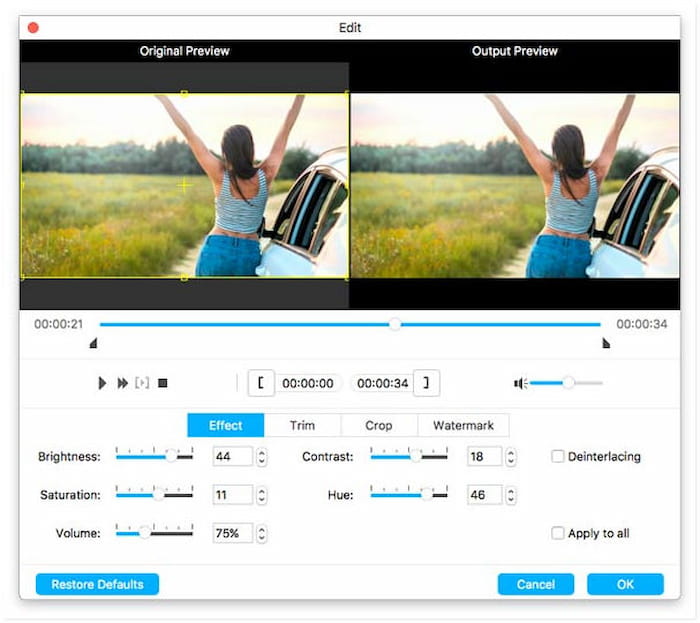
Paso 3. En la siguiente ventana, seleccione su plantilla de menú preferida en el menú de navegación derecho. Para personalizar una plantilla de menú, añada música de fondo, cargue una imagen personalizada e inserte un archivo de apertura. Sin embargo, haga clic en la opción "Sin menú" si prefiere grabar DVD sin menú.
Consejo: Haga clic en Vista previa para ver cómo se verá el menú de su DVD antes de grabarlo. Después de la personalización y cuando esté satisfecho con su creación, haga clic en el botón Quemar botón para continuar.

Etapa 4.En la ventana Configuración de grabación, especifique el directorio de salida en el campo Ruta de carpeta. Opcionalmente, marque la opción Guardar como ISO para hacer una copia de seguridad del DVD como archivo ISO. Ahora, marque Grabar en disco y seleccione su unidad de disco externa en el menú desplegable. Haga clic en Comenzar para grabar el DVD.
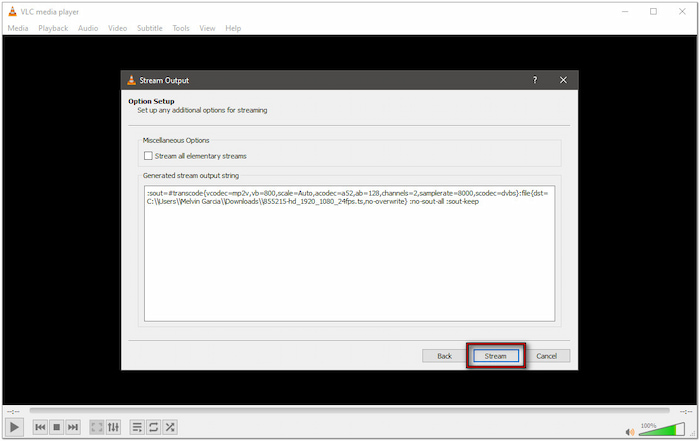
Nota IMPORTANTE: Antes de iniciar la grabación, seleccione un estándar de TV para garantizar la correcta reproducción del disco. Si no está seguro del estándar de TV de su región, haga clic en Ayuda para obtener ayuda para seleccionar el estándar adecuado.
Blu-ray Master eligió DVD Creator, que ofrece una solución integral para grabar MP4 a DVD en Mac. El software es compatible con los formatos NTSC y PAL para garantizar la reproducción de los discos en diferentes regiones. A continuación, se detallan los diferentes tipos de... Regiones de DVD Para su referencia.
Camino 2. Grabar MP4 a DVD en Mac con iDVD
Compatibilidad: Mac OS X 10.6 a 10.14
Mejor para: Creación de DVD a partir de archivos MP4 para copia de seguridad personal.
iDVD Es un software clásico de creación de DVD desarrollado por Apple para sistemas Mac antiguos. Está disponible especialmente en macOS con versiones anteriores a la 10.6. Permite convertir archivos MP4 a DVD fácilmente y añadir una plantilla de menú de DVD temática.
A continuación te explicamos cómo grabar archivos MP4 en DVD en Mac:
Paso 1.Ejecute iDVD y seleccione el Crear un nuevo proyecto Opción para iniciar un nuevo proyecto. Mientras tanto, seleccione la opción "Abrir un proyecto existente" para abrir un proyecto existente. A continuación, configure los ajustes del proyecto, como el formato de vídeo, la relación de aspecto y la capacidad del DVD.
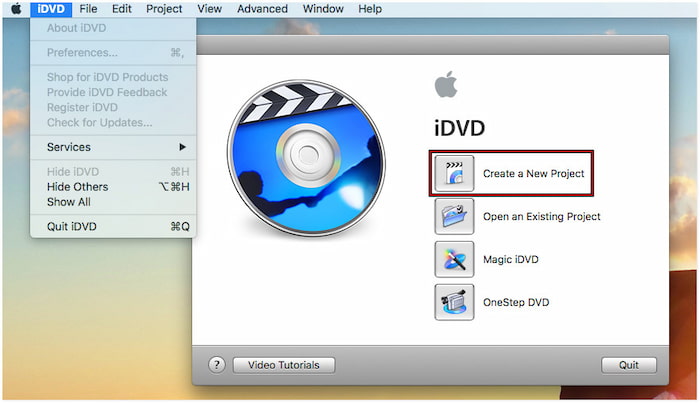
Haz clic en el botón Temas para explorar los temas disponibles y seleccionar uno. Usa la función Vista previa para ver cómo se verá el tema del menú de tu DVD. También puedes cambiar la imagen de fondo y añadir música de fondo para crear una plantilla personalizada.

Paso 2. Haga clic en el Medios de comunicación Haz clic en el botón de navegación inferior derecha para cargar los videos MP4. Busca tus archivos de video y arrástralos al proyecto. También puedes agregar videos directamente desde iTunes. Ahora, inserta un DVD virgen en la unidad externa y haz clic en "Grabar" para crear el DVD.

iDVD es un legendario software de creación de DVD para Mac que ofrece una conversión de digital a DVD sencilla. Sin embargo, tenga en cuenta que ya no está activo ni cuenta con soporte técnico de Apple. En otras palabras, no podrá acceder a él en versiones más recientes de macOS.
Camino 3. Grabar MP4 a DVD en Mac con MacX Video Converter
Compatibilidad: Mac OS X 10.6 y posteriores
Mejor para: Convierte archivos MP4 a VOB compatibles con DVD antes de grabarlos con software independiente.
Convertidor de vídeo MacX Creador de MP4 a DVD Software diseñado para convertir archivos MP4 a formato VOB compatible con DVD. Tras convertir MP4 a formato NTSC o PAL VOB, podrá grabar fácilmente el archivo resultante en un DVD.
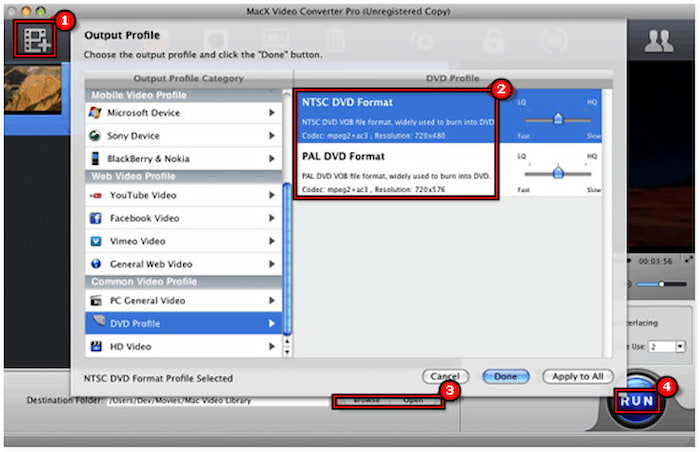
Paso 1.Abra MacX Video Converter, arrastre los archivos MP4 y suéltelos en la interfaz principal. De lo contrario, haga clic en el botón Agregar archivo Botón para agregarlos manualmente. También puedes agregar varios videos MP4 si quieres fusionarlos en un solo archivo.
Paso 2.En la ventana emergente Perfil de salida, elija su formato: Formato DVD NTSC o formato DVD PAL. Antes de crear un DVD a partir de archivos MP4, puede recortar los vídeos a 16:9 o 4:3. También puede añadir marcas de agua personalizadas, insertar subtítulos y recortar segmentos de vídeo.
Paso 3.Haga clic en Explorar junto al campo Carpeta de destino para seleccionar una ruta de destino. Ahora, haga clic en el icono grande CORRER Botón para convertir videos MP4 en tu Mac. Después de la conversión de MP4 a DVD VOB, no olvides grabarlo en un disco usando un software de grabación de DVD.
MacX Video Converter es una herramienta increíblemente útil para transferir archivos MP4 a formato VOB compatible con DVD. Para que quede claro, no es un software de grabación de DVD. Es una herramienta de preprocesamiento diseñada para usuarios que desean preparar vídeos MP4 para su grabación en discos físicos.
Terminando
Conocer las mejores prácticas para grabar MP4 a DVD en Mac Es una forma eficaz de conservar tus vídeos en formato físico. Tanto si usas una herramienta antigua como iDVD como si conviertes archivos con un MacX Video Converter, cada método tiene su función. Pero si necesitas una solución con muchas funciones, DVD Creator, recomendado por Blu-ray Master, es justo lo que necesitas. Es compatible con varias versiones de Mac OS X y ofrece una gran cantidad de funciones.

